
Tehát megvásárolta a Google Home-t vagy a Home Minit, és most szeretné telepíteni? Végigvezetjük a beállításon, és azt is megmutatjuk, hogyan állíthatja vissza a rendszert, módosíthatja a Wi-Fi-t, és hogyan hozhat létre több fiókot.
- Google Home Mini értékelés: megfizethető asszisztens
- Google Home Mini vs Amazon Echo Dot: ezek az apróságok
Ugrás a szakaszokhoz:
- Kezdeti beállítás: a Google Home (Mini) első telepítése
- Visszaállítás: a Google Home (Mini) alaphelyzetbe állítása
- Csatlakozási problémák: hogyan lehet megváltoztatni a Wi-Fi-t a Google Home (Mini) számára
A Google Home (Mini) beállítása
Győződjön meg arról, hogy a Wi-Fi jel elég jó a Google Home (Mini) beállítása közben. Lehetséges, hogy meg kell erősítenie a Wi-Fi-t. Fontolja meg egy vendég Wi-Fi hálózat létrehozását, ha tudja, hogy fő hálózata bizalmas adatokat tartalmaz.

A Google Home (Mini) első telepítéséhez okostelefonra van szükség. A Home alkalmazás is elérhető a Alkalmazásbolt.
Az egyes alkalmazások megfelelő asszisztensei lépésről lépésre végigvezetik Önt a telepítési folyamaton.
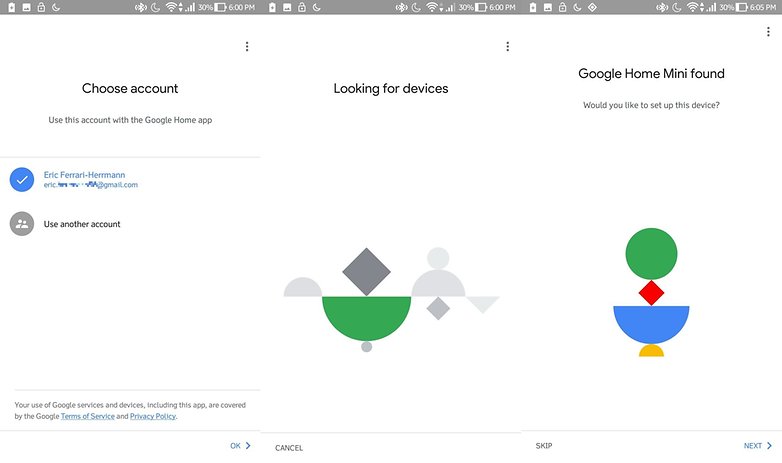
A Google Home Mini-t össze kell kapcsolni egy Google-fiókkal. / © NextPit
Minden a Google-fiókján keresztül fut. Ha Google-fiókkal rendelkező Android-felhasználó, az felgyorsítja a telepítés számos lépését. A Google már ismeri naptárát, névjegyeit és regisztrált streaming szolgáltatóját.
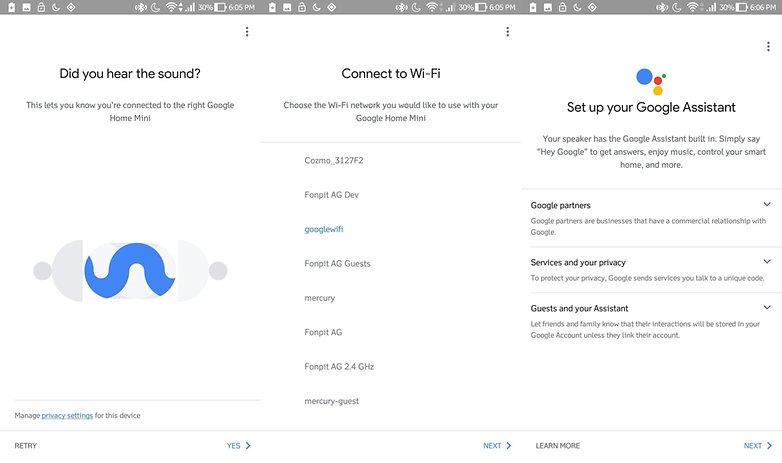
Csatlakoztassa a Google Home-ot Wi-Fi-hálózatához. / © NextPit
A Google Home (Mini) ideális esetben ugyanahhoz a Wi-Fi-hálózathoz csatlakozik, mint a többi okosotthon és Google Cast-eszköz. Ez megkönnyíti az adatfolyamok átvitelét, ha például azt mondja, hogy „játssz Michael Jacksont a nappaliban”.
Ha vendégei vannak, ne adjon nekik hozzáférést ehhez a hálózathoz. Ezzel lehetővé válik számukra, hogy összekapcsolják Google-fiókjukat az Ön Google Home hangszórójával. Ehelyett konfiguráljon vendéghálózatot az útválasztón.
- 6 hónap a Google Home Minivel: tökéletlen szobatárs
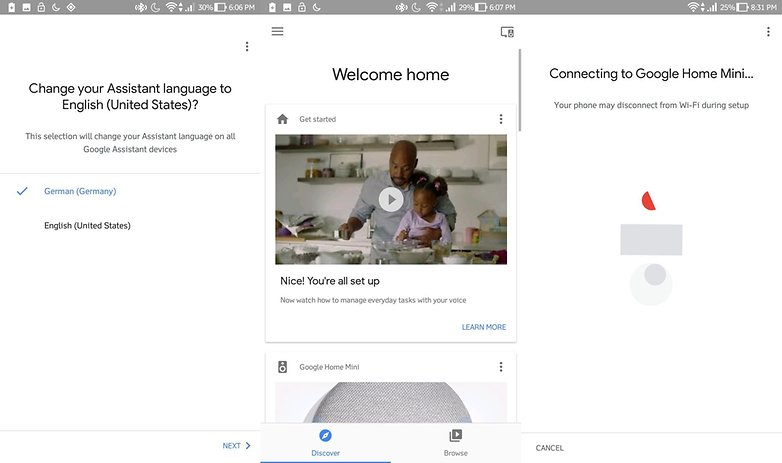
Kiválaszthatja a nyelvet, és további hangszórókat csatlakoztathat. / © NextPit
Az egyszerű beállítás után a Google Asszisztens összes tevékenysége az Ön felhasználói profilján keresztül fut. Hosszú távon be kell állítania vendég hozzáférést, valamint további felhasználói profilokat.
Adjon hozzá egy második fiókot
Mindenki, aki ugyanazt a Wi-Fi-hálózatot használja, megtalálhatja a Google Home hangszórót a Google Home alkalmazáson keresztül, és csatlakozhat a Google-fiókjához. A Google Home felismeri a felhasználót a hangja alapján. Minden felhasználó összekapcsolhatja saját streaming szolgáltatását a Google Asszisztenssel. Más felhasználók nem férhetnek hozzá ezekhez a szolgáltatásokhoz.
A Google Home alaphelyzetbe állítása
A Google Home Mini esetében a visszaállító gomb az eszköz alján, a tápkábel közelében található. Nyomja meg és tartsa lenyomva, amíg a Home Mini alaphelyzetbe nem áll. Ezután az alkalmazáson keresztül új eszközként programozható.

Problémákat okoz a Google Home Mini? Állítsa vissza. / © NextPit
Módosítsa a Wi-Fi-t a Google Home Minihez
Ha útválasztót váltott, vagy a Wi-Fi-je bármilyen okból megváltozott, értesítenie kell a Google Home Minit. A Google „Nearby” funkciójával az újabb Android okostelefonok hallani fogják a nemrég lekapcsolt Google Home (Mini) sírását. Az alkalmazás utasítja Önt, hogyan válassza ki gyorsan a megfelelő Wi-Fi-t.
Ha továbbra is manuálisan szeretné módosítani a Wi-Fi-t, esetleg át szeretné helyezni a Google Home Minit a fő hálózatról a vendéghálózatra, akkor be kell lépnie a beállításokba. Ezeket a beállításokat a Home alkalmazás eszközáttekintéséből érheti el.
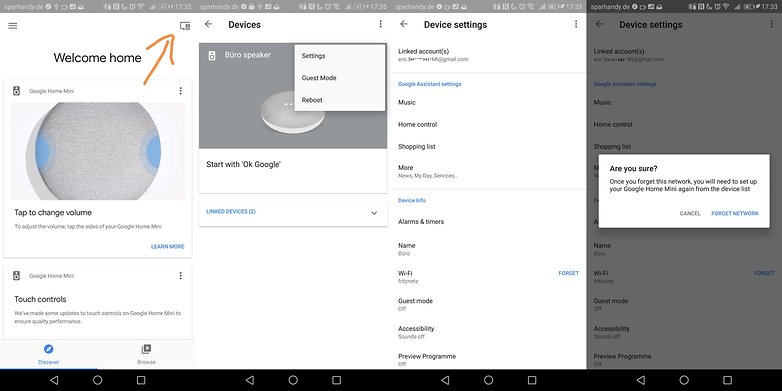
A Wi-Fi elfelejtése lehetővé teszi egy másik hálózathoz való csatlakozást. / © NextPit
Ezután átkerül a Home alkalmazás főmenüjébe. Frissítse a felfedezési oldalt úgy, hogy a tartalmát a képernyő aljára húzza. A Home Mini egy felugró értesítést ad, amelyben felhívja a figyelmet.
Google Home Mini: mi van most?
Fedezze fel, mit kínál a készülék! Korábban már foglalkoztunk a Philips Hue lámpák hangasszisztensekkel történő beállításával. Más asszisztens-kompatibilis okostelefonokkal és hordható eszközökkel is élvezheti. A lehetséges parancsok listája pedig napról napra bővül.
A vizuálisabb útmutatót kedvelő olvasók számára a Google egy beállítási oktatóvideót is készített:
További kérdések esetén vegye fel a könyvjelzők közé a hivatalos súgóoldalt. Ettől eltekintve – jó szórakozást a Google-lal!
Problémája akadt a Google Home beállításakor? Tudassa velünk a megjegyzésekben!




